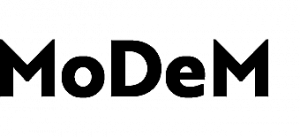Androidデバイスの保存データを暗号化
MDM MoDeMのポリシーのアンドロイドの設定にある「データ暗号化を使用」オプションをチェックすると、該当するAndroidデバイスは、データを暗号化するようにアラートが表示されます。
Androidデバイスには、[設定] > [ユーザー設定] > [セキュリティ] > [暗号化]で保存データを暗号化するオプションがあります。このAndroidデバイスの「暗号化」というセキュリティ設定は、アカウント、アプリのデータ、音楽や動画、ダウンロードファイルなどのデバイス内にあるすべてのデータを暗号化することで、Androidデバイスを紛失や盗難から守り、より安全に利用することができます。
暗号化の手順は各デバイスの製作メーカーにより少し違う場合があります。
まず暗号化はデバイスを十分に充電した状態で、ACアダプターを繋げた状況で暗号化開始してください。またロック画面設定でパスワードを予め設定しておきます。(一般的には暗号化のパスワードは画面ロック用のパスワードと共通のものです。)
[設定] > [セキュリティ] > [暗号化] > [タブレットを暗号化] or [携帯端末を暗号化] をクリック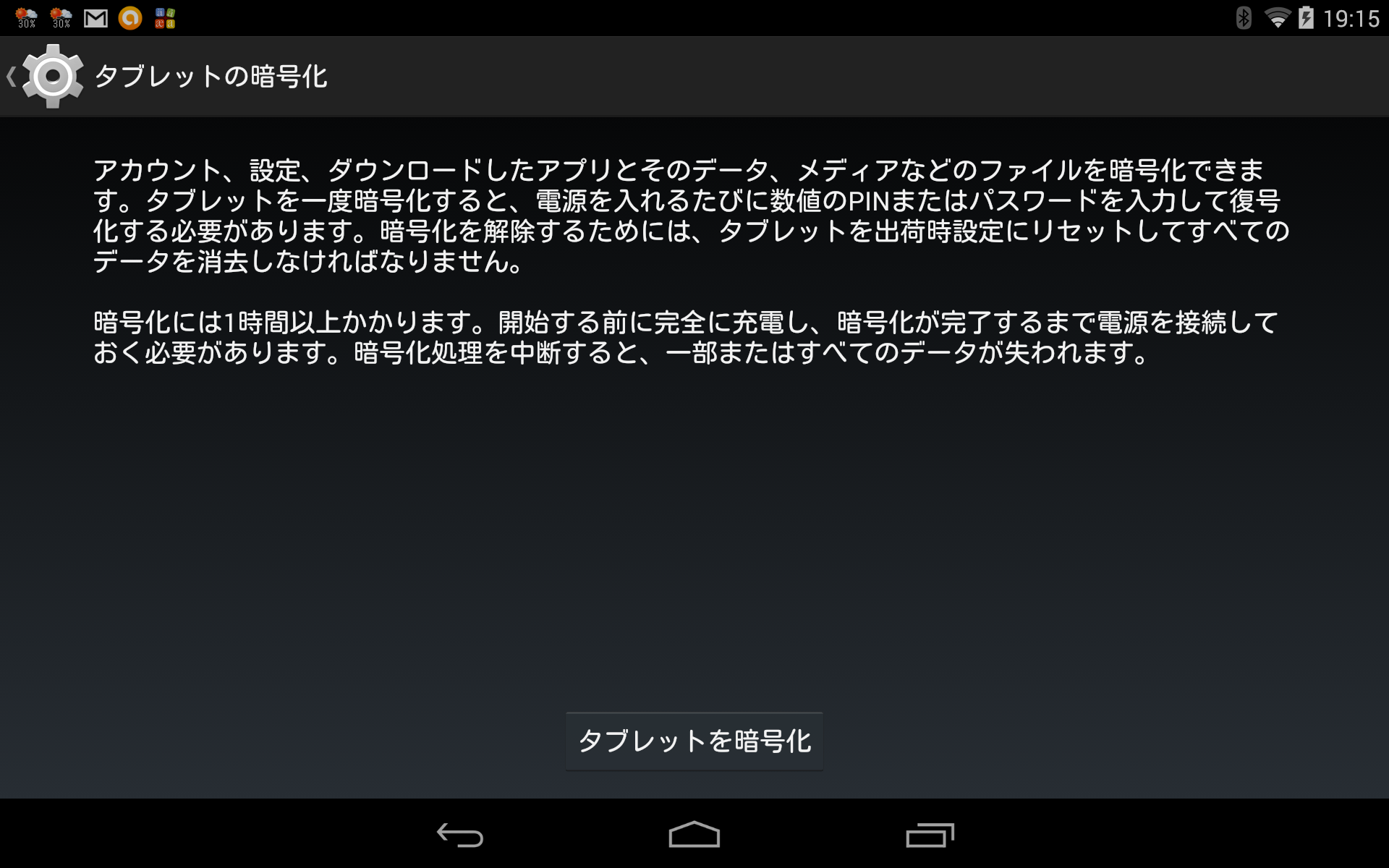
(※電池を充電していない場合や端末を電源に接続していない場合は、クリックできません。)
暗号化処理のために長い場合は1時間程度の時間がかかります。その間デバイスを利用できなくなりますので、暗号化は余裕がある時間に行ってください。
Androidデバイスの暗号アルゴリズムは、(標準的なAndroidの場合)AES128bit CBCモードを使用してます。国際暗号学会(IACR)が主催した2011年度の学会CRYPTOでの発表によれば、AESアルゴリズムの安全性について、”直ちに現実的な脅威につながる問題はない”とその安全性が確認されています。
Androidデバイスをビジネスで使う場合、そのデバイスに保存したデータを暗号化して利用することでより安全な利用にスマートデバイスを活用できます。しかし、Androidデバイスの標準暗号化機能には注意すべき点がいくつかあります。
暗号化するとデバイスの電源を入れるたびにパスワードを入力しなければなりません。
複雑なパスコードを設定することに越した事はないです。しかし、現実問題として常に使うスマートデバイスを毎回起動する度に英数字の組み合わせの複雑なパスワードを入力する行為はスマートデバイスの利用効率をかなり妨げるものになってしまうので現実的ではありません。ですので、本来複雑なパスワードですが、保護すべきデバイスの暗号化時のパスコードは入力しやすいパスコードを検討せざるをえません。
暗号化中に何かしらの理由で失敗した場合、すべてのデータが消滅することがあるようです。そのため、導入時に自己責任で実行する必要があります。
また、殆どのデバイスでは、暗号化した時のパスワードがあれば暗号化したままでもOSのバージョンアップが可能ですが、一部の機種ではバージョンアップの最中にデータが壊れるリスクを避けるために、暗号化している状態ではバージョンアップができないようにしている端末もあります。(詳しくはメーカーさんにお問い合わせください。)
暗号化に使用するパスワード(PIN)が、普段のロック解除パスワードと共通のものになります。
多くの機種では一度暗号化を行うと解除する方法がありません。暗号化を止めるには端末を初期化するしか方法がありません。暗号化のパスワードはデバイスの利用者が設定した画面ロック用のパスワードと共通のため、会社の持ち物としてデバイスを管理する場合、管理者であってもデバイスにアクセスができなくなります。
4. 古い機種では暗号化後、若干動作が重くなります。
Android2.3などの機種の場合、特に著しく動作が重くなる場合があります。以上のように、Androidの暗号化はとても有効的なセキュリティ強化方法の1つではありますが、管理面からも懸念点があります。暗号化の設定をポリシーに取り入れる際には、導入前に十分な検証が必要だと思います。